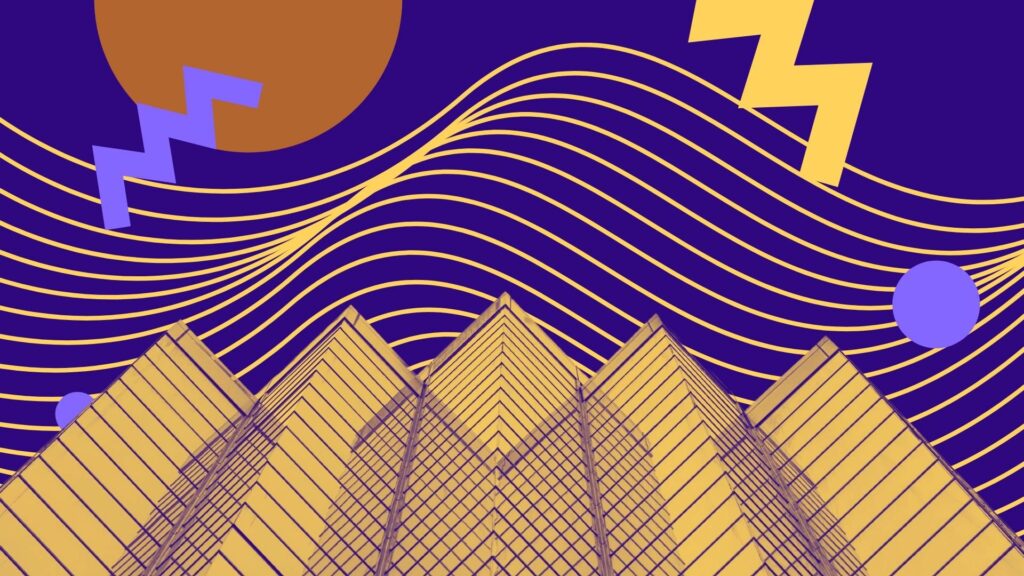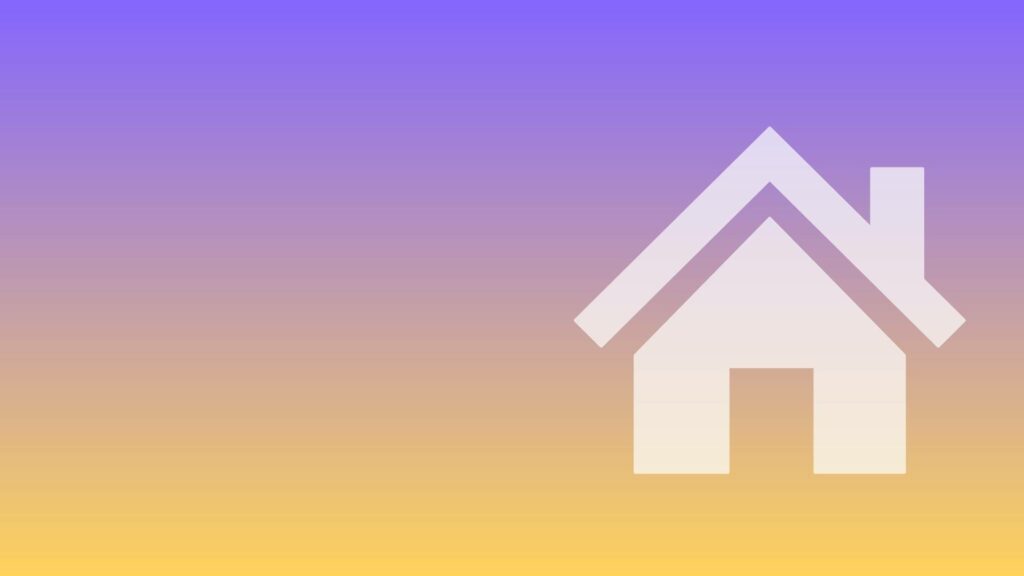Список виджетов
О списке
На данной странице собраны все виджеты и вы можете увидеть основную информацию по каждому виджету, не заходя в настройки, а также управлять ими создавать, редактировать:
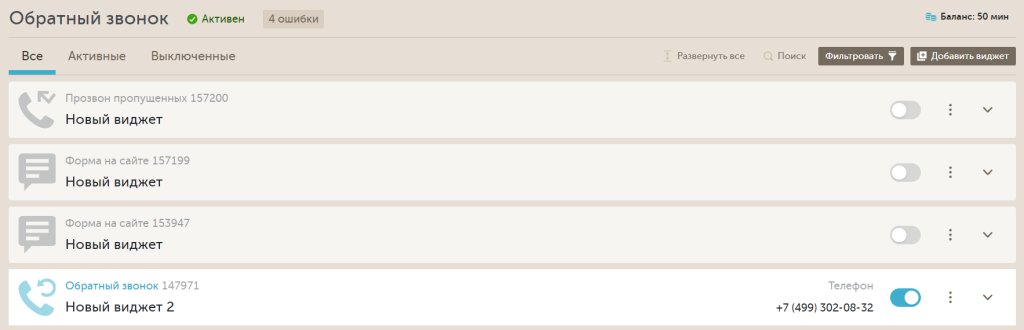
Функциональные табы и кнопки
Статус Услуги
На всех страницах рядом с названием раздела отображается статус услуги. При клике на статус раскроется модальное окно с информацией о причинах изменения статуса и быстрыми ссылками на основные разделы.

Баланс
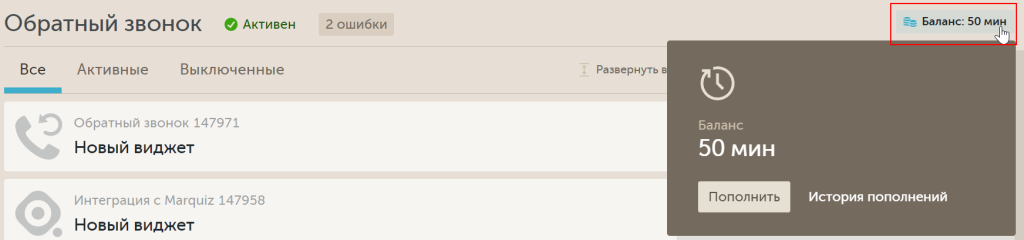
Историю пополнений можно найти кликнув на баланс. Там же отображается кнопка пополнения баланса.
Табы Все, Активные, Выключенные

Данные табы позволяют в один клик отфильтровать список виджетов.
По умолчанию выбрана таба "Все". При клике на "Активные" останутся только активные виджеты.
При клике на "Выключенные", список будет состоять только из деактивированных виджетов.
Кнопка Развернуть все/Свернуть все
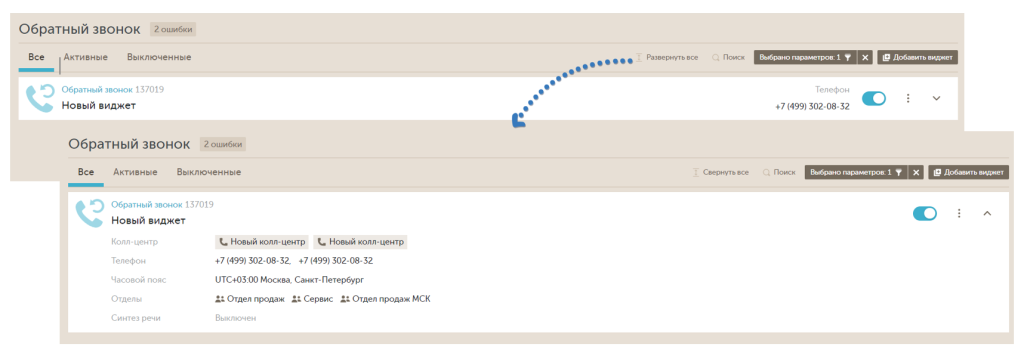
Кнопки "Свернуть все" и "Развернуть все" позволяют выполнять групповые операции со списком виджетов. Кнопка будет удобна, если необходимо зрительно увидеть информацию, которая доступна в развернутой плашке, либо наоборот, если необходимо оценивать список виджетов и не нужно видеть много информации.
Кнопка Поиск
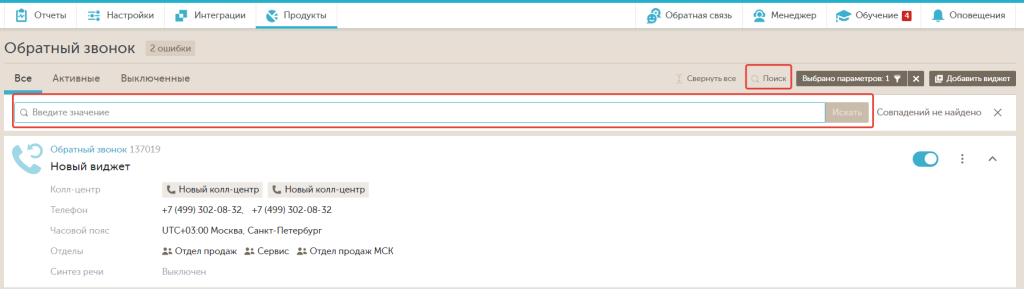
При клике на кнопку "Поиск" откроется блок с поиском по введенным символам. Поиск осуществляется по нажатию на Enter или на кнопку "Искать".
Кнопка Фильтровать
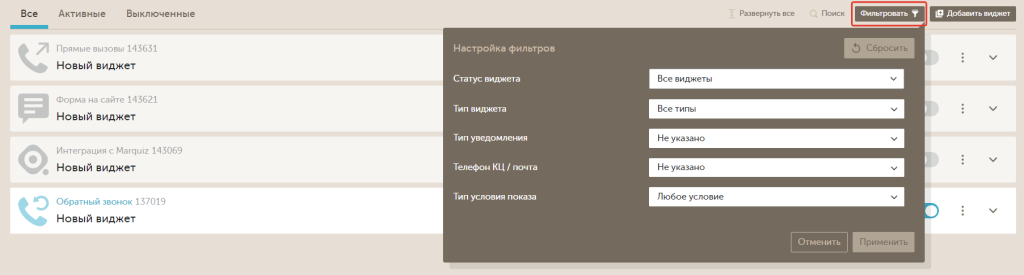
1. Статус виджета
По умолчанию: Все виджеты.
Остальные варианты: Активные, Выключенные
2. Тип виджета
По умолчанию: Все типы. Далее варианты для каждого блока меню.
3. Тип уведомления
По умолчанию: Не указано.
Варианты: SMS, E-mail
4. Телефон КЦ /почта.
По умолчанию: Не указано.
Варианты: телефон, почта.
5. Тип условия показа
По умолчанию: Любое условие.
Варианты: Страницы, Трафик, Устройства, Ретаргетинг, Цели, Геотаргетинг.
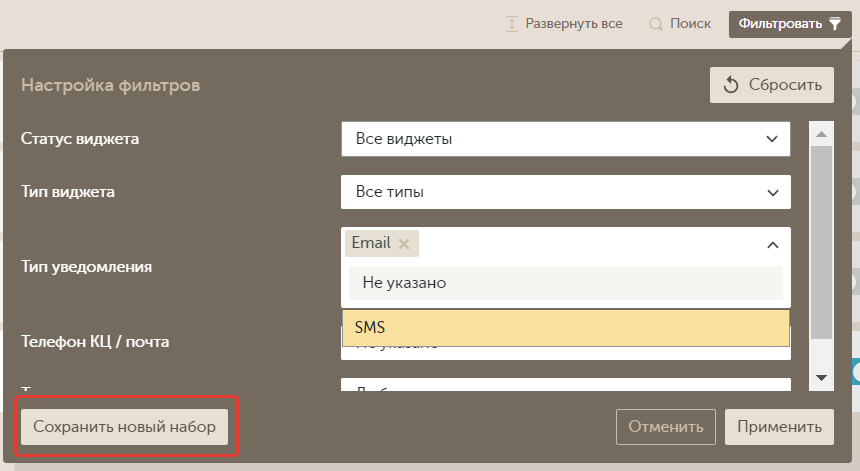
Кнопка "Добавить виджет"
При клике на нее происходит автоматическое создание нового виджета или переход на список виджетов, которые можно создать.

Активировать или деактивировать виджеты
Чтобы активировать или деактивировать определенный виджет обратного звонка, воспользуйтесь переключателем ![]() напротив необходимого виджета.
напротив необходимого виджета.

Создать копию, удалить
Чтобы клонировать уже существующий виджет полностью со всеми его настройками, наведите на него мышкой и кликнете на появившуюся кнопку. Новый виджет появится в конце списка уже существующих, его название будет содержать название оригинала и пометку (копия). При этом копия будет не активной.

Чтобы удалить виджет, кликните на соответсвующую кнопку.
Отображение данных виджета в плашках
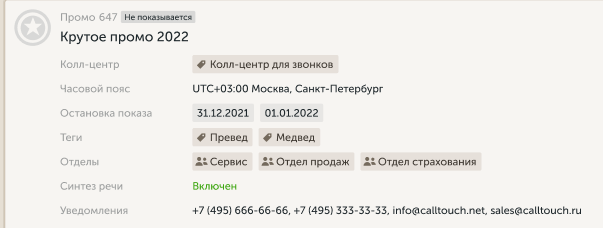
Мы отображаем даты по МСК, так как весь кабинет Calltouch работает по такому времени.
Кейсы
-
Как оптимизировать работу с большими данны ...
-
Как перестать упускать клиентов и увеличит ...
-
Как улучшить конверсию и увеличить трафик з ...